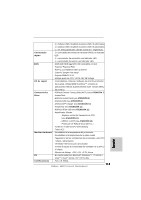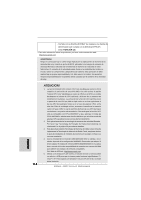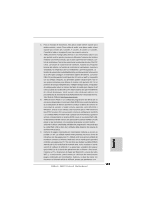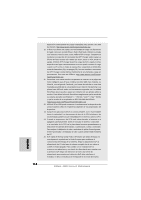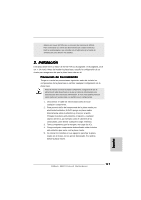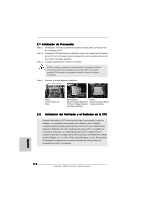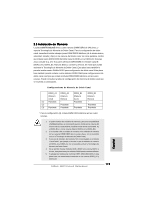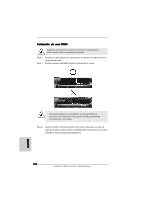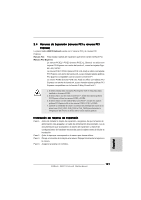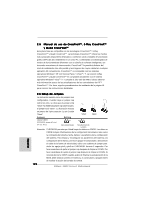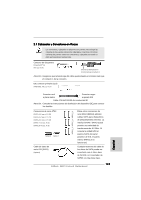ASRock 890FX Deluxe5 Quick Installation Guide - Page 118
Instalación del Ventilador y el R
 |
View all ASRock 890FX Deluxe5 manuals
Add to My Manuals
Save this manual to your list of manuals |
Page 118 highlights
2.1 Instalación de Procesador Paso 1. Desbloquee el zócalo arrastrando la palanca hacia afuera y hacia arriba en un ángulo de 90o. Paso 2. Coloque la CPU directamente arriba del conector de manera que la esquina de la CPU con el triángulo dorado corresponda con la esquina del conector que tiene un triángulo pequeño. Paso 3. Coloque cuidosamente el CPU en el zócalo. El CPU se encaja al zócalo a una sola orientación. No esfuerce el CPU en el zócalo para prevenir encorvados de los pins del CPU. Si no puede encajar el CPU, examine su orientación o examine si los pins están ya encorvados. Paso 4. Encierre el zócalo bajando la palanca. Palanca levantada 90° PASO 1: Levante la Palanca del Zócalo Triángulo Dorado de la CPU Triángulo Pequeño en la Esquina del Zócalo PASO 2 / PASO 3: Encaje el Triángulo Dorado de la CPU Con el Triángulo Pequeño de la Esquina del Zócalo PASO 4: Apriete Hacia Abajo y Bloquee La Palanca del Zócalo 2.2 Instalación del Ventilador y el Radiador de la CPU Después de instalar la CPU en esta placa base, es necesario instalar un radiador y un ventilador más grandes para disipar el calor. También necesitará pulverizar grasa pasta térmica entre la CPU y el radiador para mejorar la disipación de calor. Asegúrese de que la CPU y el radiador se encuentran colocados con seguridad y hacen buen contacto entre sí. Conecte entonces el ventilador de la CPU al conector CPU FAN (CPU_FAN1, consulte Página 2, N. 7 o CPU_FAN2, consulte Página 2, N. 8). Para realizar la instalación correctamente, consulte el manual de instrucciones del ventilador de la CPU y el radiador. Español 118 ASRock 890FX Deluxe5 Motherboard